▶ BOM 및 공정의 등록
원재료와 제품에 대한 사항을 기타품목등록 테이블을 통해 확정한 후에는 이들을 조합하여 결과물을 도출하는 공식을 미리 확정하여 입력하여야 하며, 이 과정이 BOM등록과 공정등록 화면이다.
BOM(Book Of Material)은 제품을 생산하는데 필요한 원재료의 소요량들의 집합체이며, 모든 제품생산에 필요한 원재료를 입력하게 되면 관리상의 Load가 발생하기 때문에 중요도, 원재료 단가, 생산공정상의 필요성 등을 감안하여 결정해야 한다.
유형고정자산으로 분류되는 항목과 소모품으로 분류되는 항목에 대한 결정 등 유사한 사례를 참고하여 BOM에 대한 적절한 분류가 필요하다.
공정등록은 해당 제품이 생산되기까지의 공정순서와 공정명, BOM에 입력된 원재료가 투입되는 공정의 순서, 투입량, 작업공수 등을 기재하여 적절한 양식을 정해서 데이터를 입력하도록 한다.
추가적으로 공정에 사용되는 설비들을 등록하고, 사용시간 등을 기재하여 감가상각비 산출에 사용할 수도 있으나, 당사의 경우 데이터 산출에 대한 실익이 없는 것으로 판단하여 별도의 데이터 정보를 수집하는 폼을 만들지 않았다. 또한 수주번호별 또는 제품별로 노무비나 제조경비에서 직접비를 입력받아 정확성을 높이는 방안도 있으나, 직접비로 구분하여 입력하는 작업공수대비 실익이 낮은 것으로 판단하여 노무비, 제조경비 총 금액 전체를 간접비 배부기준에 따라 배부하는 방식으로 설계하였다.
간접비 배부기준으로는 공정등록 폼에 입력된 작업공수의 계산을 통해 간접비 배부의 기초자료로 사용하였으며, 재공품의 제품완성률 계산 등에도 이를 기초 데이터로 활용하였다.
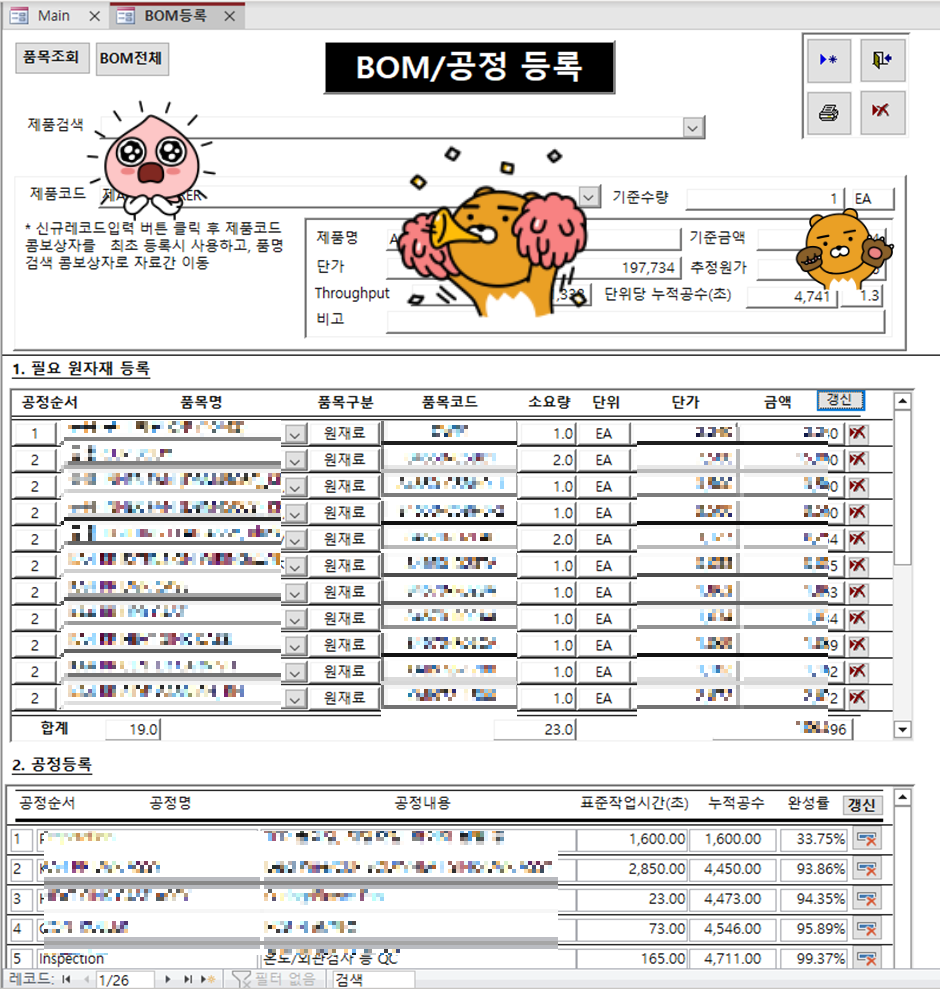
BOM에 입력된 원재료의 단가는 품목등록에 입력된 원재료의 기초 단가를 사용하여 확정된 단가로 보기 어려우나, 기본적인 제품별 원재료비의 대략적인 규모를 파악할 수 있게 하였고, 대략적인 제품별 원재료비 마진을 파악할 수 있도록 하였으며 폼상에서 이 값은 Throughput 텍스트상자에 표시되어 있다.
우선 BOM 및 공정등록 화면을 살펴보자.
맨 우측 상단에 보면 새로운 레코드를 입력할 수 있는 단추가 나오는데, 이 단추를 클릭하면 새로운 제품의 BOM과 공정을 등록할 수 있다. 주의해야 하는 점은 폼의 좌측 제품코드 아래에 적혀있는 주의사항대로 신규 레코드 입력시 최초에만 제품코드 콤보상자를 이용하라는 점과 하단 필요원자재등록과 공정등록 폼이 모두 하위폼이기 때문에 상단의 제품코드부터 비고까지의 정보를 등록한 후에 데이터들을 입력하라는 점이다. 하위폼이 있는 경우에는 모두 메인 폼에서 데이타를 입력한 후에 하위폼의 데이터를 입력해야 오류 데이터가 발생하지 않는다.
등록된 제품에 대한 BOM/공정 조회는 상단 제품 검색 콤보상자를 이용하도록 한다.
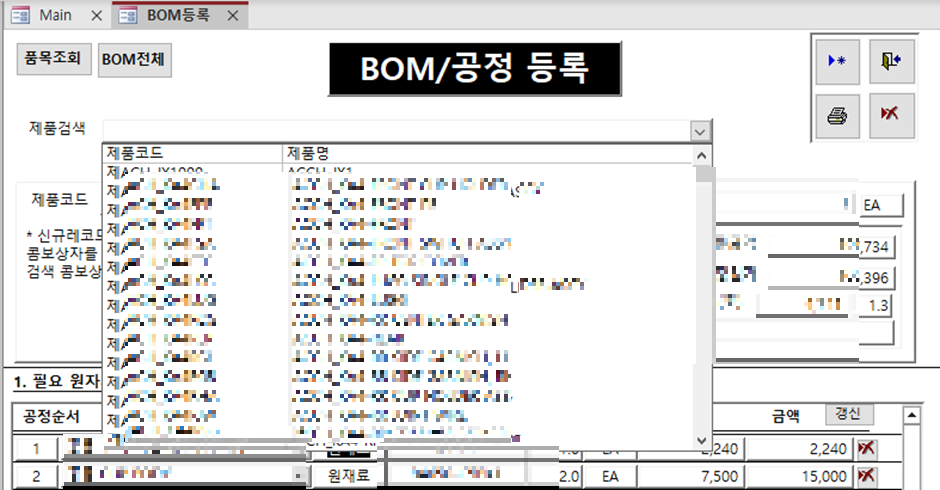
신규 레코드 입력은 상단 제품코드부터 단위당 기준수량과 기준금액 등을 입력한 후 필요 원자재를 등록하면 추정원가와 Throughput(매출-재료비)이 계산되고, 공정등록의 작업공수를 모두 입력하면 초 단위로 표시되는 전체 단위당 누적공수가 상단에 기재되고, 바로 옆 텍스트상자에 이를 시간으로 환산한 수치가 입력된다.
원재료의 단가가 변경된 경우는 상단 우측의 품목조회 단추를 클릭하여 품목등록 폼에서 수정된 단가를 입력한 후, 입력된 원재료의 단가를 수정해야 하는데, 필요원자재 등록 폼의 우측에 있는 갱신 버튼을 클릭해서 수정하면 된다.
공정등록 하위폼에서는 상단의 제품에 해당하는 공정 정보를 등록하면 되는데, 기초정보를 입력한 후 작업공수나 완성률 등의 자료가 변경된 경우 해당 수치를 수정한 후 갱신 버튼을 누르면 전체 공수 자료가 갱신되게 된다.
맨 우측의 인쇄 단추를 누르게 되면, 해당 제품의 BOM과 공정정보를 보고서 형태로 조회할 수 있다.
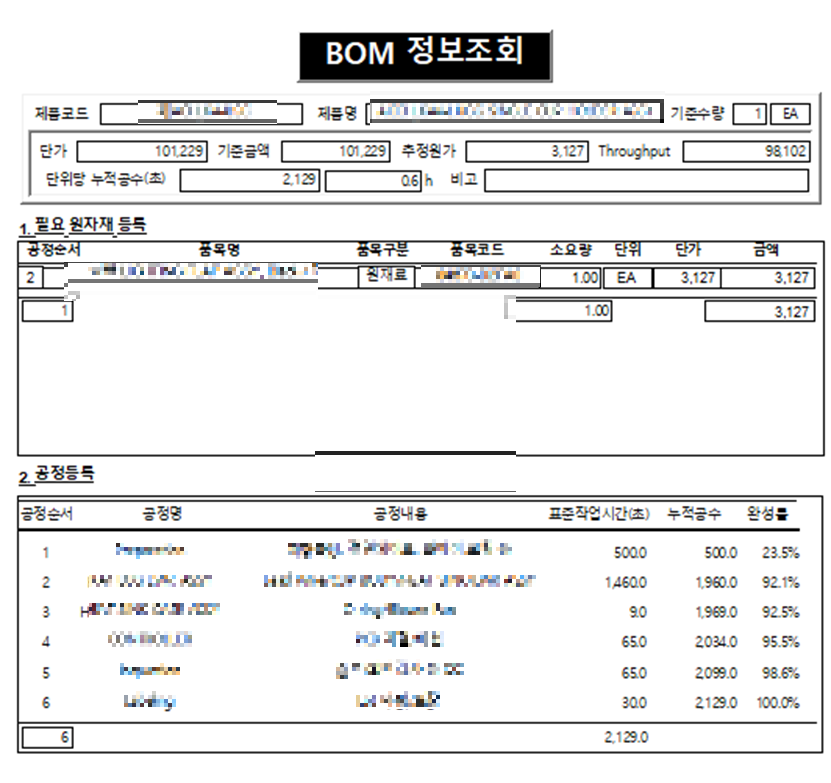
좌측 상단의 BOM전체 단추는 하나의 제품 BOM/공정정보가 아니라 전체 제품의 BOM/공정정보에 대한 보고서를 보고자 할 때 사용하는 기능이다.
▶ 수주등록 및 조회
제품의 BOM과 공정에 대한 정보까지 등록을 완료했다면, 본격적으로 제품에 대한 원가정보를 등록할 수 있다. 회사에서는 제품의 주문에 대비하여 미리 생산을 해서 재고로 쌓아 둘 수도 있고, 매출처의 주문을 받아 제품을 생산할 수도 있다. 재고로 쌓아 둘 목적으로 생산하게 되는 경우에도 수주정보에 등록해야 하며, 이 때는 수주처를 “당사”로 설정하도록 한다. 수주처가 신규 거래처라면 매출처등록에서 거래처등록을 한 후에 수주등록폼을 열도록 한다.
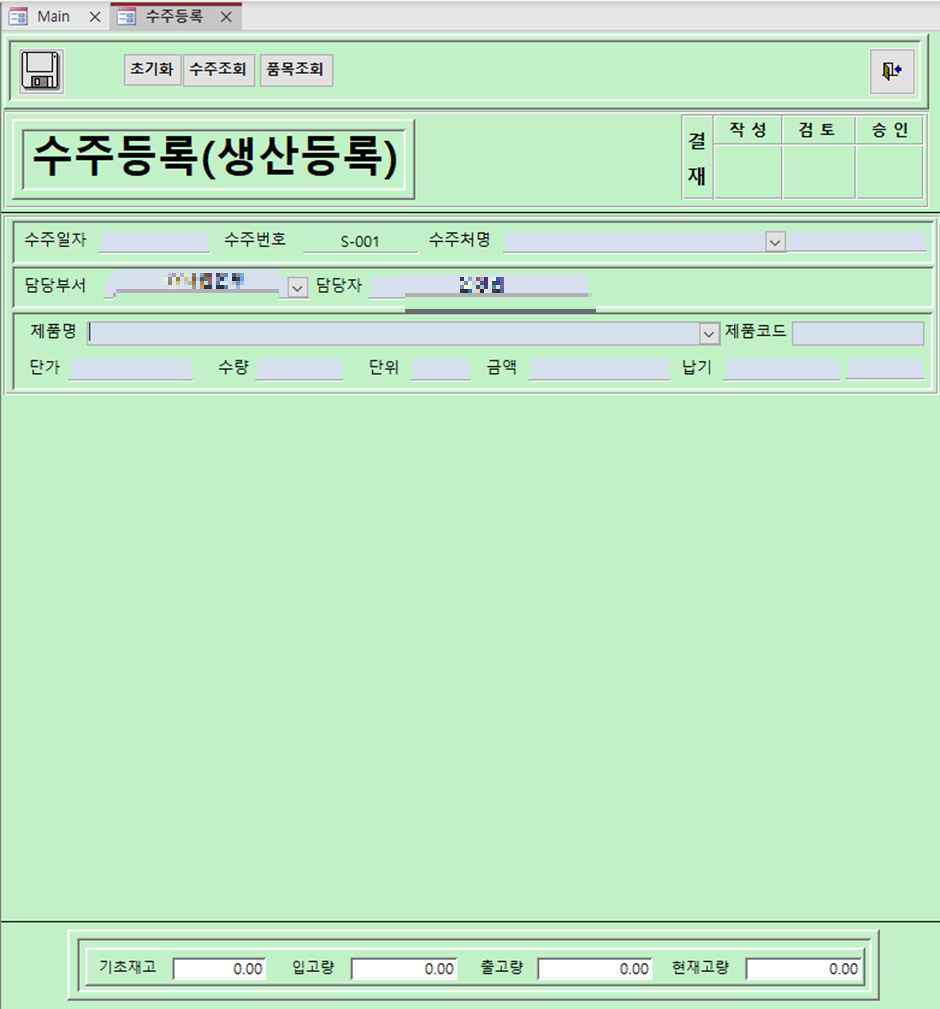
수주등록폼은 위와 같이 구성되어 있다. 하단에는 기초재고와 입고, 출고, 현재 재고량 등의 데이터가 있는데, 이는 현재 입력된 데이터들을 기초로 계산된 것이기 때문에 사후적으로 원가 데이터를 입력할 때는 고려하지 않는 것이 좋다. 하지만 순리대로 순차적으로 원가정보를 입력하는 경우에는 현재의 재고를 파악하여 수주정보를 등록한 후에 재고에서 출고할 수 있기 때문에 유용하게 사용할 수 있다.
수주정보의 등록은 먼저 수주일자 필드에서 날짜를 입력하는 것으로 시작한다.
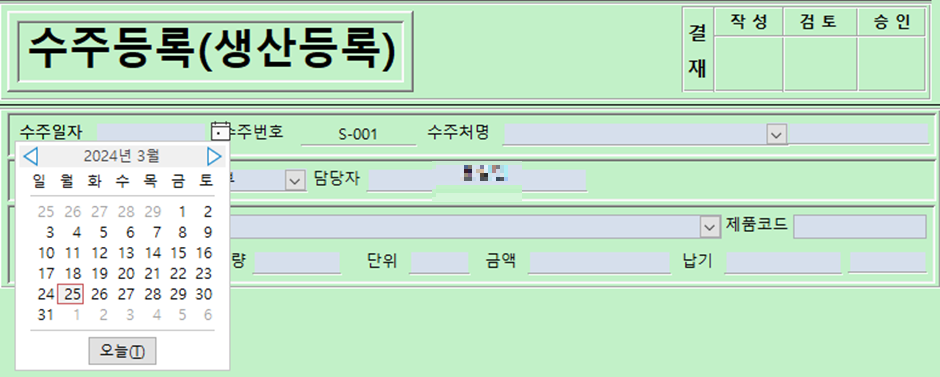
수주일자에 커서를 놓고 바로 옆에 나타난 날짜버튼을 클릭하면 달력이 나타나고 원하는 날짜를 선택하여 입력하면 된다. 수주일자가 입력되면 수주번호가 자동으로 입력된다. 수주처명 콤보박스를 클릭하면 매출처등록에서 입력된 거래처가 불려와서 표시되며, 제품명 콤보박스를 클릭하면 품목등록된 제품군들이 표시된다. 수주받은 제품의 단가는 매출 기준으로 입력하고, 금액과 납기를 확인한 후 맨좌측 상단의 저장 아이콘 버튼을 클릭하여 수주정보를 등록한다.
상단 수주조회나 메인폼의 수주조회 버튼을 클릭하면 입력된 수주데이타를 확인할 수 있다.
▶ 제품재고출고
수주정보가 입력된 후, 가장 빠르게 마지막 단계인 제품출고까지 처리할 수 있는 폼이 제품재고출고 폼이다. 거래처로부터 수주받은 제품이 재고가 있고 별도로 출고가 예약되지 않은 상태라면 바로 재고가 있는 제품의 출고로 이어질 수 있는데, 이 때 사용하는 폼이 제품재고출고 폼이다.
수주등록후에 제품재고출고 폼으로 들어가서 수주번호 콤보박스를 클릭하게 되면 방금 입력한 수주정보의 수주번호가 나타나게 된다.
원하는 수주번호를 선택하게 되면, 상단의 1. 수주정보의 텍스트박스와 2. 출고정보의 일부 텍스트상자가 등록된 수주정보에 기초하여 Default값으로 채워지게 된다.
이 때 출고일자를 수주일자 등록할 때와 동일한 방식으로 입력하게 되면 출고번호가 자동으로 부여되고, 운송수단, 출고장소, 담당자 등의 부가정보까지 입력한다. LOTNO는 생산공정을 통해 부여가 되는 것으로 재고로 제품이 입고될 때 이미 LOT가 부여된 상태이고, 현재는 LOT를 알 수 없기 때문에 LOTNO텍스트박스의 Default값은 “재고”로 표시되어 있다.
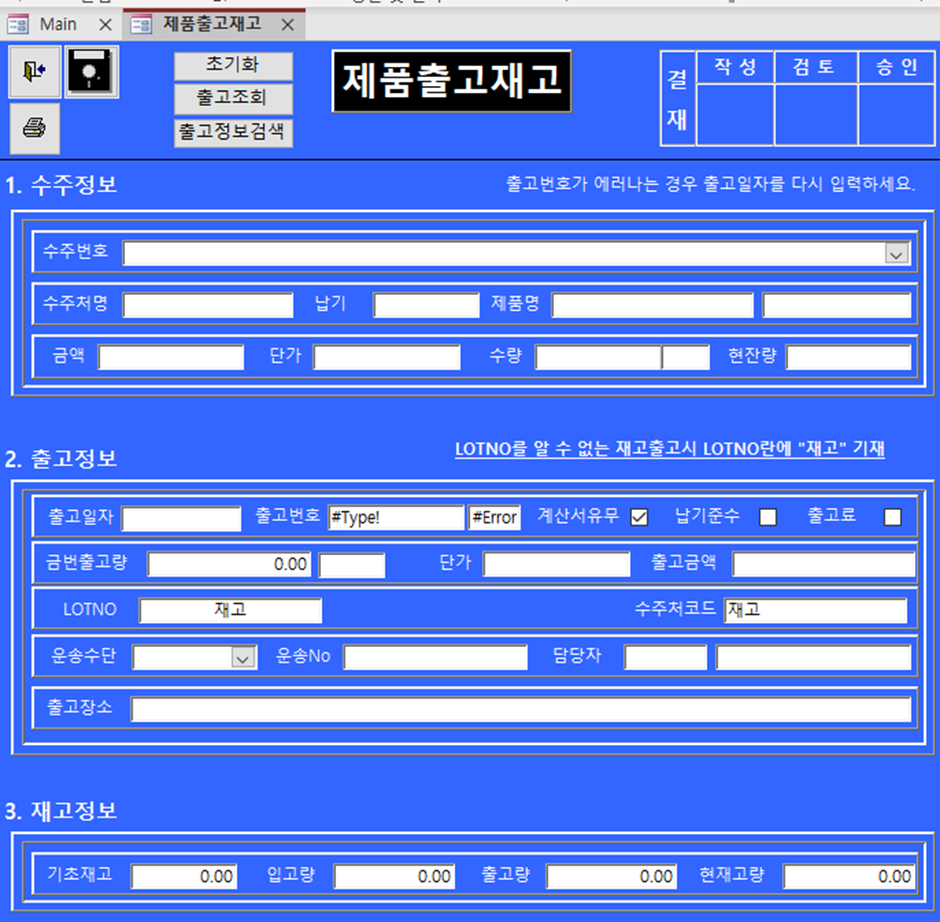
가끔 출고일자를 입력했는데도 출고번호가 에러가 나는 경우가 있는데, 이 때에는 커서를 출고일자와 출고번호가 아닌 다른 텍스트박스로 옮겼다가 출고일자를 지우고 다시 출고일자를 입력하면 해결될 것이다.
입력된 데이터를 확인한 후, 죄측 상단의 저장 버튼을 클릭하여 재고 제품의 출고정보를 등록한다.
▶ 원재료발주 및 입고
위의 제품재고출고는 제품의 재고가 있는 경우이며, 제품의 재고가 없거나 수주 수량에 비해 부족한 경우에는 제품 생산을 위한 과정을 진행해야 한다. 이 때 원재료의 재고가 부족하면 원재료의 발주부터 입고까지의 절차를 진행해서 원재료 재고를 확보하여야 한다.
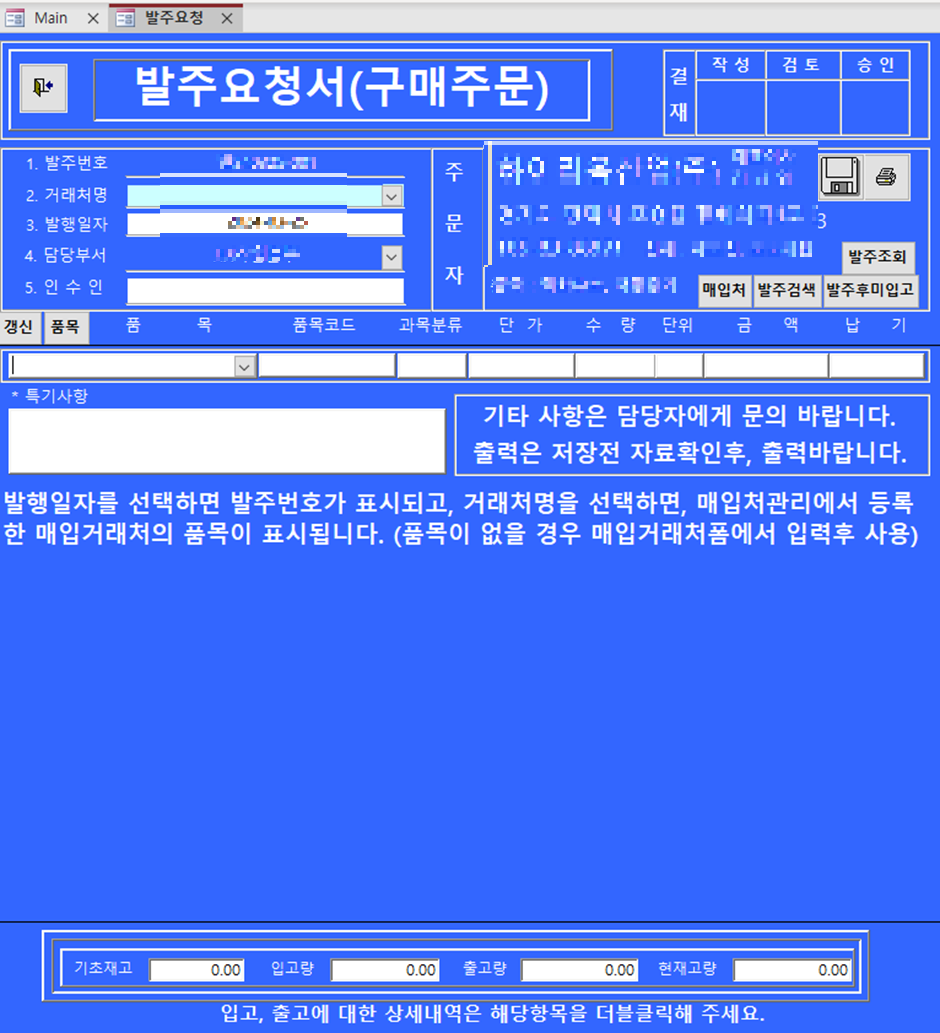
메인 폼에서 발주주문 버튼을 클릭해서 발주주문 폼으로 들어가면 상기와 같은 폼을 확인할 수 있다. 발주번호는 발행일자를 입력하는 경우 자동으로 부여되며, 거래처명 콤보박스는 매입처등록에 입력된 거래처들이 나열된다. 품목 콤보상자를 클릭하면 원재료 항목들이 나타나는데, 거래처명에서 입력된 거래처의 매입처등록 폼에서 우측에 입력된 원재료 항목들이 품목에서 표시된다.
품목 선택을 하면, 품목등록 테이블에 입력된 정보를 기초로 현재 폼의 품목정보들이 입력되므로 품목정보들의 오류가 있는 경우는 데이터를 수정하고, 단가 등의 정보에 수정이 필요한 경우는 품목등록 폼에서 수정을 해놓아야 한다.
데이터를 입력한 후 우측 상단 주문자 정보의 저장버튼을 클릭하여 발주정보를 저장한다. 상기 폼의 단점은 하나의 원재료에 대한 발주만 입력되어 대량 발주정보를 등록하기 곤란한 점인데, 기타품목등록 테이블에서 설명한 방식대로 발주정보도 발주주문 테이블에 수동으로 대량의 발주주문 정보를 입력할 수도 있다. 이 때 발주번호에 대한 입력방식을 고려하여 처리하여야 한다.
입력된 발주정보들을 종합적으로 볼 수 있고, 조건별로 검색할 수 있는 화면이 발주검색 폼이다.
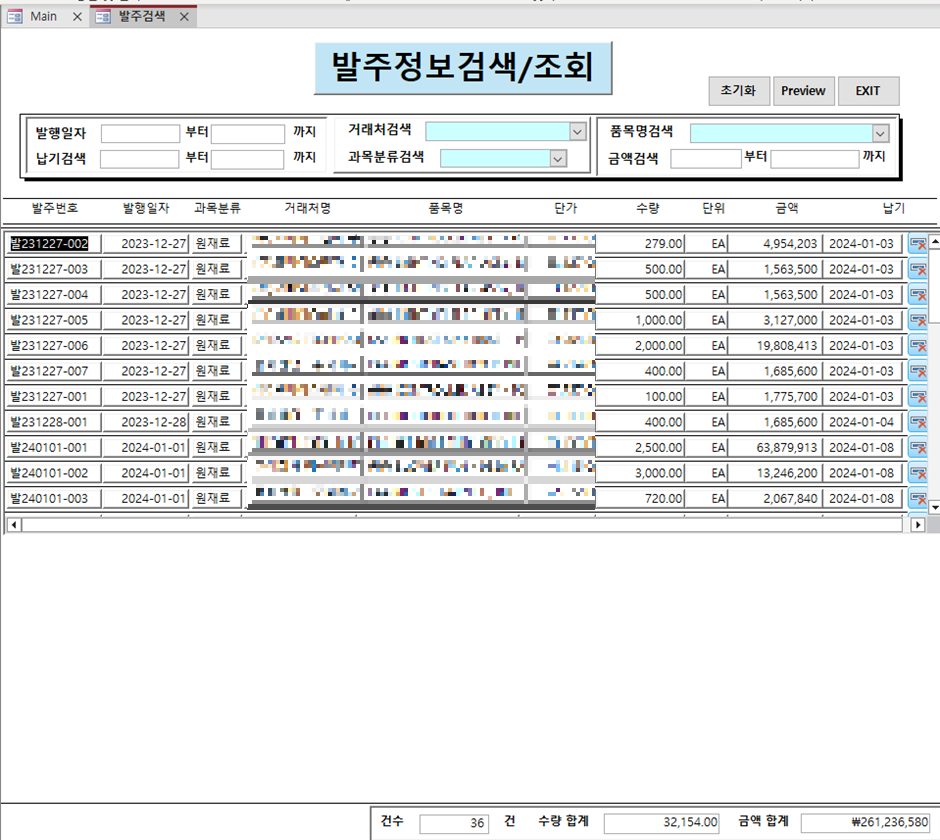
발주정보가 등록되고 발주했던 원재료가 입고가 되면, 원재료의 입고 정보를 등록하는 입고등록 폼을 열어서 입고정보를 등록한다.
입고등록 폼의 발주정보 콤보상자를 클릭하면 발주후 입고가 되지 않은 항목들이 나타나고 입고된 원재료 항목을 선택하여 입고등록 처리를 진행한다. 이 때 언재료의 외관검사, 성분검사, 중량검사, 오염검사, 정밀검사 등의 검사항목들을 수행하여 입고처리하도록 하며, 입고처 콤보박스를 클릭하여 오산공장, 평택공장 등 입고된 장소를 선택하여 등록하도록 한다.
입고된 원재료 항목들에 대한 정보의 이상유무를 확인한 후에는 좌측 상단의 저장버튼을 클릭하여 원재료의 입고를 처리하고 발주의 경우와 마찬가지로 입고검색 폼을 열어 전체적인 입고정보를 조건별로 확인하도록 한다.
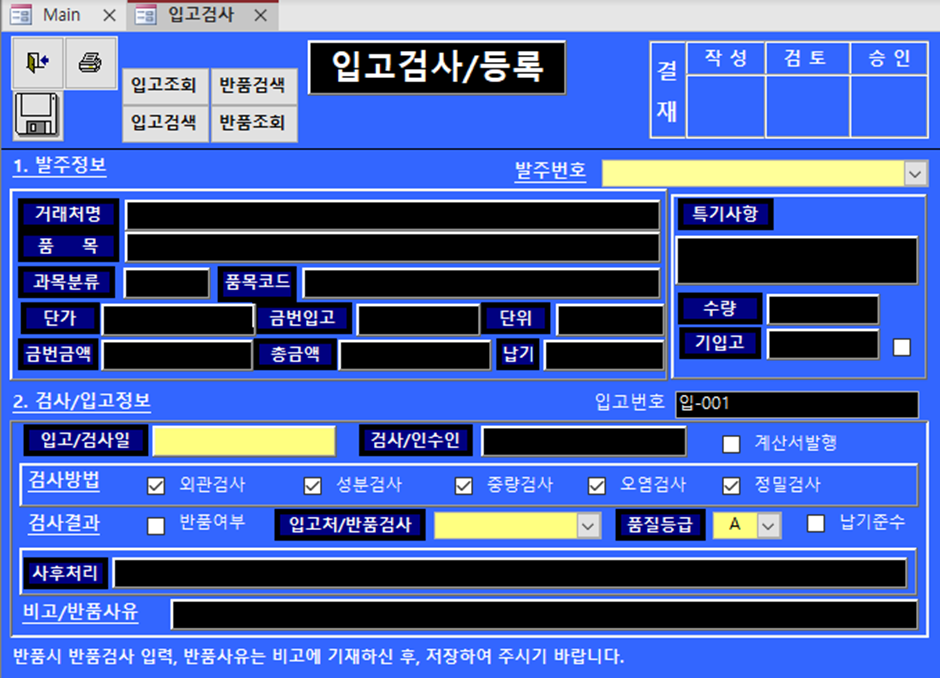
상기 입고등록 폼을 통해 원재료의 입고를 처리하는 방식도 발주정보의 처리와 마찬가지로 하나의 품목/하나의 발주 건에 대해서만 처리가 가능하므로 대량의 원재료 입고 처리를 원한다면 입고조회 테이블을 열어 수동으로 데이터를 처리할 수 있다.
원재료 입고 데이터의 대량 입력을 위한 방법은 앞서 설명한 기타품목등록 테이블의 입력 방식과 동일하게 처리하면 된다.
즉, 입고조회에서 하나의 행을 선택하여 복사한 후에 엑셀로 붙여넣기를 하고, 엑셀에서 ID필드의 값을 삭제한 다음에 가지고 있는 데이터들을 필드에 맞게 입력한 후, 행이름이 있는 행의 다음 행부터 데이터가 있는 행까지, 그리고 필드가 있는 열까지 블록을 잡아서 복사한 후에 액세스의 입고조회 테이블로 돌아와서 마지막 비어있는 행에 붙여넣기를 하면 된다.
민감한 작업이기 때문에 상기 방법을 완전히 숙지한 후에 진행해야만 한다.
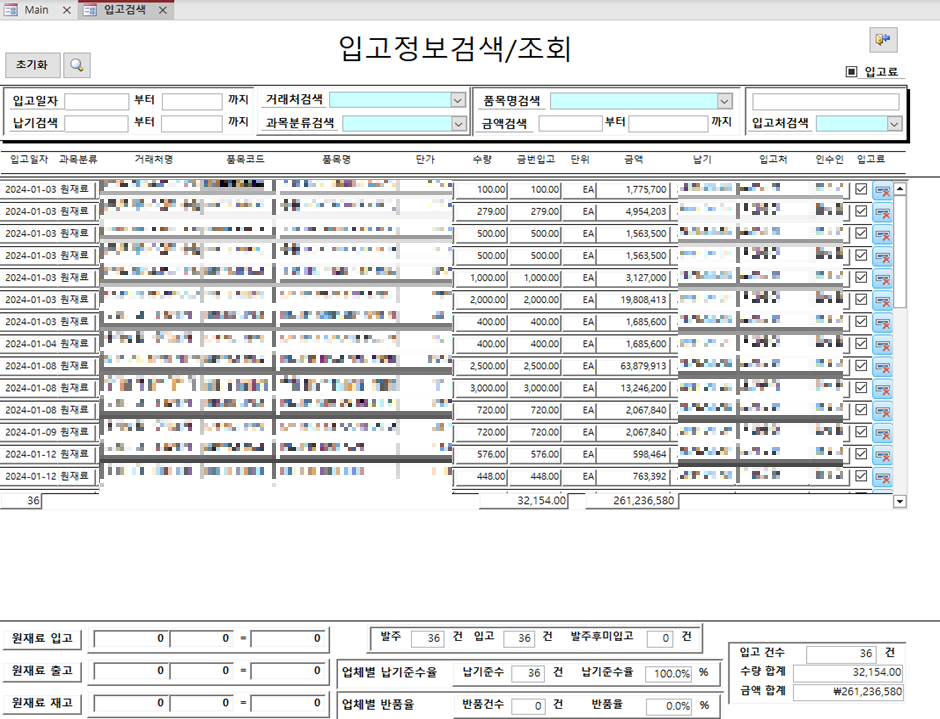
'비지니스' 카테고리의 다른 글
| 제조원가 관리 시스템 매뉴얼 4 (2) | 2024.04.02 |
|---|---|
| 제조원가 관리 시스템 매뉴얼 3 (0) | 2024.04.01 |
| 제조원가 관리 시스템 매뉴얼 1 (3) | 2024.03.29 |
| 복수의결권 주식 발행 개요 3 (0) | 2024.03.28 |
| 복수의결권 주식 발행 개요 2 (0) | 2024.03.27 |